ВУЗ: Не указан
Категория: Не указан
Дисциплина: Не указана
Добавлен: 22.11.2023
Просмотров: 148
Скачиваний: 6
ВНИМАНИЕ! Если данный файл нарушает Ваши авторские права, то обязательно сообщите нам.
Таким образом, необходимо создать 3 таблицы: Сотрудники, Клиенты и Заказы.
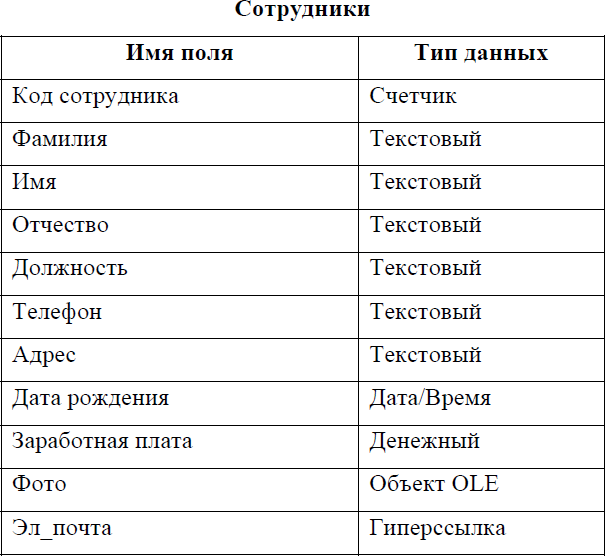
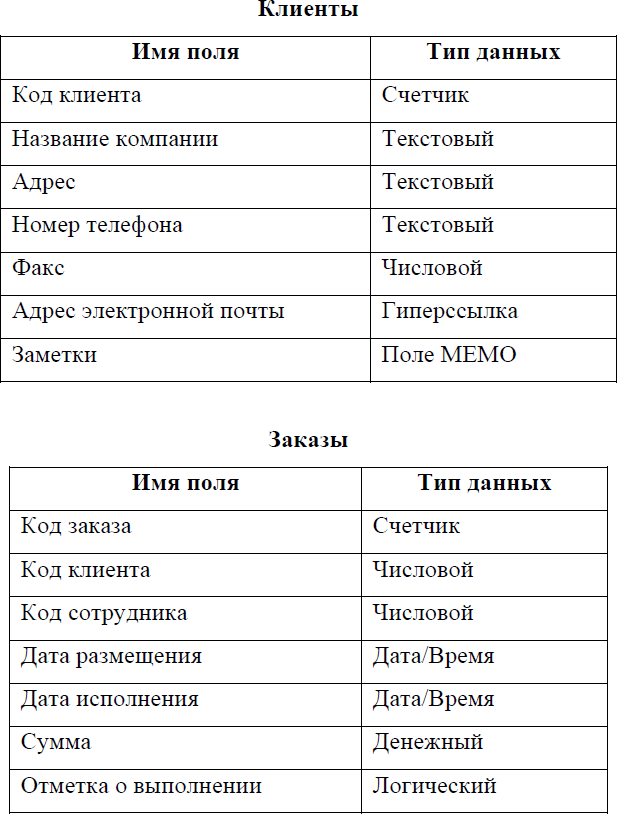
-
Отдельные таблицы, содержащие информацию по определенной те- ме, необходимо связать в единую структуру базы данных. Для связывания таблиц следует задать ключевые поля. Ключ состоит из одного или несколь- ких полей, значения которых однозначно определяют каждую запись в таб- лице. Наиболее подходящим в качестве ключевого поля является «Счетчик», так как значения в данном поле являются уникальными (т. е. исключают по- вторы). -
Откройте таблицу Сотрудники в режиме Конструктора. -
Нажмите правой кнопкой мыши на поле Код сотрудника и в появив- шемся контекстном меню выберите команду Ключевое поле. Если в таблице необходимо установить несколько ключевых полей, то выделить их можно, удерживая клавишу Ctrl. -
Для таблицы Клиенты установите ключевое поле Код клиента, а для таблицы Заказы – Код заказа. -
Таблица Заказы содержит поля Код сотрудника и Код клиента. При их заполнении могут возникнуть некоторые трудности, так как не всегда уда-
ется запомнить все предприятия, с которыми работает фирма, и всех сотруд- ников с номером кода. Для удобства можно создать раскрывающиеся списки с помощью Мастера подстановок.
-
Откройте таблицу Заказы в режиме Конструктора. -
Для поля Код сотрудника выберите тип данных Мастер подстановок. -
В появившемся окне выберите команду «Объект «столбец подста- новки» будет использовать значения из таблицы или запроса» и щелкните на кнопке Далее. -
В списке таблиц выберите таблицу Сотрудники и щелкните на кнопке Далее. -
В списке Доступные поля выберите поле Код сотрудника и щелкни- те на кнопке со стрелкой, чтобы ввести поле в список Выбранные поля. Та- ким же образом добавьте поля Фамилия и Имя и щелкните на кнопке Далее. -
Выберите порядок сортировки списка по полю Фамилия. -
В следующем диалоговом окне задайте необходимую ширину столбцов раскрывающегося списка. -
Установите флажок «Скрыть ключевой столбец» и нажмите кнопку Далее. -
На последнем шаге Мастера подстановок замените при необходи- мости надпись для поля подстановок и щелкните на кнопке Готово. -
Аналогичным образом создайте раскрывающийся список для поля Код клиента. -
После создания ключевых полей можно приступить к созданию связей. Существует несколько типов отношений между таблицами:
-
при отношении «один-к-одному» каждой записи ключевого поля в первой таблице соответствует только одна запись в связанном поле другой таблицы, и наоборот. Отношения такого типа используются не очень часто. Иногда их можно использовать для разделения таблиц, содержащих много полей, для отделения части таблицы по соображениям безопасности; -
при отношении «один-ко-многим» каждой записи в первой таблице соответствует несколько записей во второй, но запись во второй таблице не может иметь более одной связанной записи в первой таблице; -
при отношении «многие-ко-многим» одной записи в первой таблице могут соответствовать несколько записей во второй таблице, а одной записи во второй таблице могут соответствовать несколько записей в первой.
-
Закройте все открытые таблицы, так как создавать или изменять связи между открытыми таблицами нельзя. -
Выполните команду: вкладка ленты Работа с базами данных →
кнопка
-
Если ранее никаких связей между таблицами базы не было, то при открытии окна Схема данных одновременно открывается окно Добавление таблицы, в котором выберите таблицы Сотрудники, Клиенты и Заказы. -
Если связи между таблицами уже были заданы, то для добавления в схему данных новой таблицы щелкните правой кнопкой мыши на схеме дан- ных и в контекстном меню выберите пункт Добавить таблицу. -
Установите связь между таблицами Сотрудники и Заказы, для этого выберите поле Код сотрудника в таблице Сотрудники и перенесите его на соответствующее поле в таблице Заказы. -
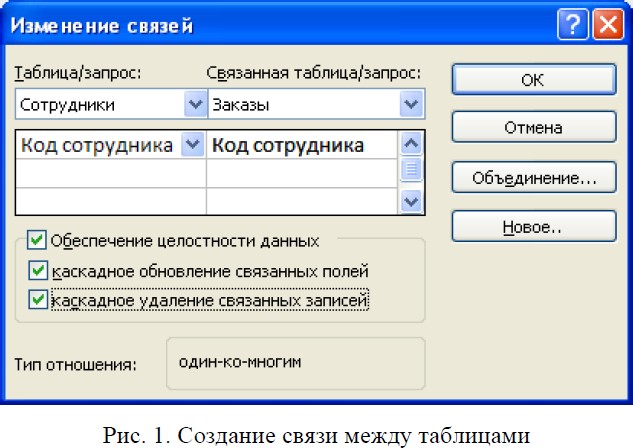 После перетаскивания откроется диалоговое окно Изменение связей (рис. 1), в котором включите флажок Обеспечение условия целостности. Это позволит предотвратить случаи удаления записей из одной таблицы, при ко- торых связанные с ними данные других таблиц останутся без связи.
После перетаскивания откроется диалоговое окно Изменение связей (рис. 1), в котором включите флажок Обеспечение условия целостности. Это позволит предотвратить случаи удаления записей из одной таблицы, при ко- торых связанные с ними данные других таблиц останутся без связи. -
Флажки Каскадное обновление связанных полей и Каскадное уда- ление связанных записей обеспечивают одновременное обновление или уда- ление данных во всех подчиненных таблицах при их изменении в главной таблице. -
Параметры связи можно изменить, нажав на кнопку Объединение. -
После установления всех необходимых параметров нажмите кнопку
ОК.
-
Связь между таблицами Клиенты и Заказы установите самостоя-
тельно.
-
В результате должна получиться схема данных, представленная на рис. 2.
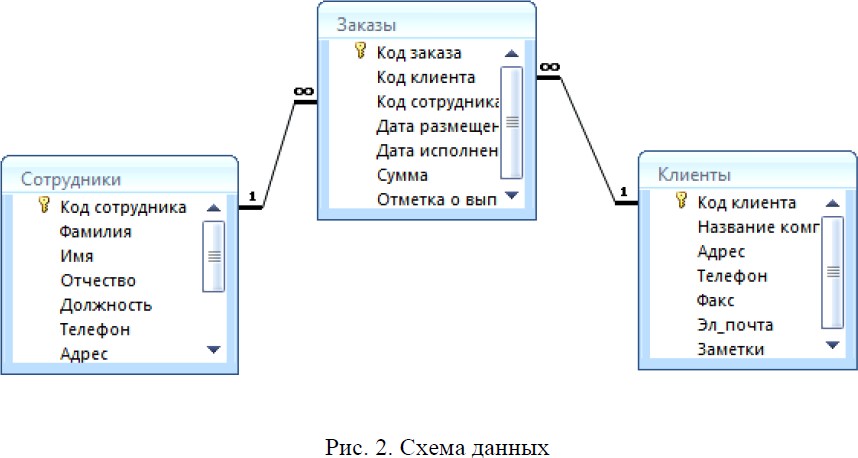
В приведенном примере используются связи «один-ко-многим». На схеме данных они отображаются в виде соединительных линий со специаль- ными значками около таблиц. Связь «один-ко-многим» помечается «1» вбли- зи главной таблицы (имеющей первичный ключ) и «∞» вблизи подчиненной таблицы (имеющей внешний ключ). Связь «один-к-одному» помечается дву- мя «1» (оба поля таблиц имеют первичные ключи). Неопределенная связь не имеет никаких знаков. Если установлено объединение, то его направление отмечается стрелкой на конце соединительной линии (ни одно из объединен- ных полей не является ключевым и не имеет уникального индекса).
-
В таблицу Сотрудники внесите данные о семи работниках. -
В таблицу Клиенты внесите данные о десяти предприятиях, с кото- рыми работает данная фирма. -
В таблице Заказы оформите несколько заявок, поступивших на фирму.
Контрольныевопросы
-
С помощью чего можно создавать таблицы? -
Что такое ключевое поле? -
Как установить несколько ключевых полей? -
Как установить связи между таблицами? -
Какие существуют отношения между таблицами? -
Что означают на схеме данных «1» и «∞»? -
Зачем нужен Мастер подстановок?
Лабораторная работа № 3 «Создание запросов»
Запросы являются основным средством просмотра, отбора, изменения и анализа информации
, которая содержится в одной или нескольких табли- цах базы данных.
Существуют различные виды запросов, но наиболее распространённы- ми являются запросы на выборку, с них и начнем наше знакомство.
-
Откройте базу данных «Фирма», созданную ранее. -
Выполните команду: вкладка ленты Создание → Мастер запросов → Простой запрос. -
В появившемся диалоговом окне (рис. 3) укажите таблицу Сотруд- ники и выберите поля Фамилия, Имя, Телефон. Нажмите кнопку Далее.

-
Введите имя запроса – Телефоны – и нажмите кнопку Готово. Перед вами появится запрос, в котором можно просмотреть телефоны сотрудников. -
Следующий запрос попробуйте создать с помощью Конструктора, для этого выполните команду: вкладка ленты Создание → Конструктор за- просов. -
В диалоговом окне Добавление таблиц выберите таблицу Клиенты и щелкните на кнопке Добавить, а затем – на кнопке Закрыть. -
Чтобы перенести нужные поля в бланк запроса, необходимо по ним дважды щелкнуть левой кнопкой мыши (рис. 4).
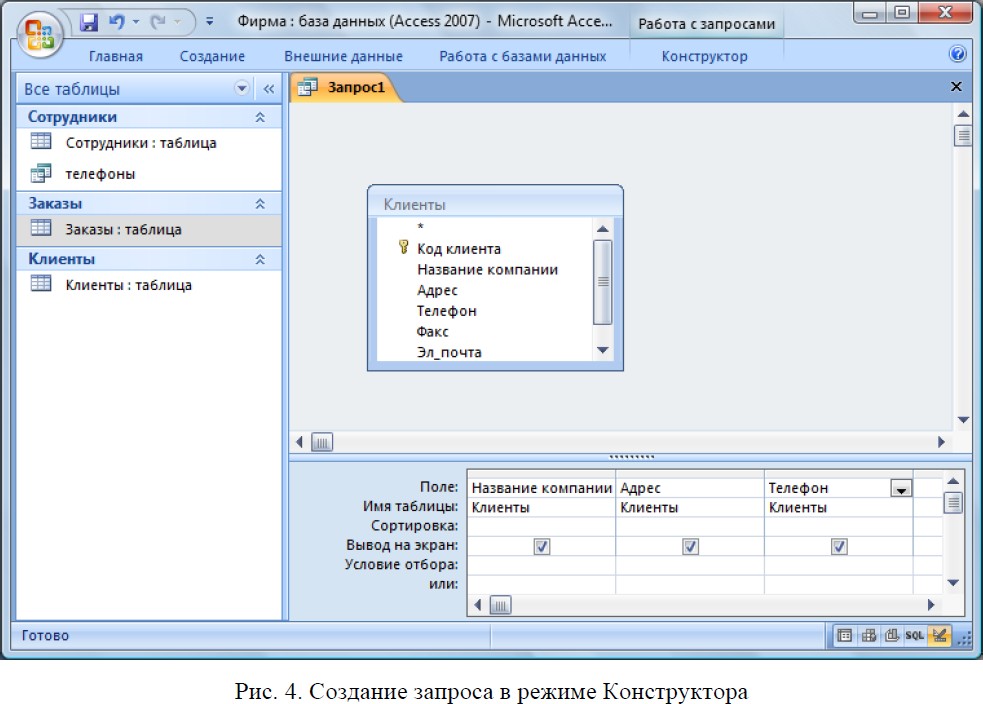
-
Чтобы отсортировать записи в поле Название компании в алфавит- ном порядке, необходимо в раскрывающемся списке строки Сортировка вы- брать пункт по возрастанию. -
Сохраните запрос с именем «Адреса клиентов». -
Самостоятельно создайте запрос «Дни рождения», в котором можно будет просмотреть дни рождения сотрудников. -
Допустим, мы хотим узнать, у кого из сотрудников день рождения в текущем месяце, например в апреле. Для этого откройте запрос в режиме Конструктора. -
В строке Условие отбора для поля «Дата рождения» введите значе- ние *.04.*. В данной записи * означают, что дата и год рождения могут быть любыми, а месяц 4-м (т. е. апрель). После этого окно запроса должно выгля- деть так, как оно представлено на рис. 5.
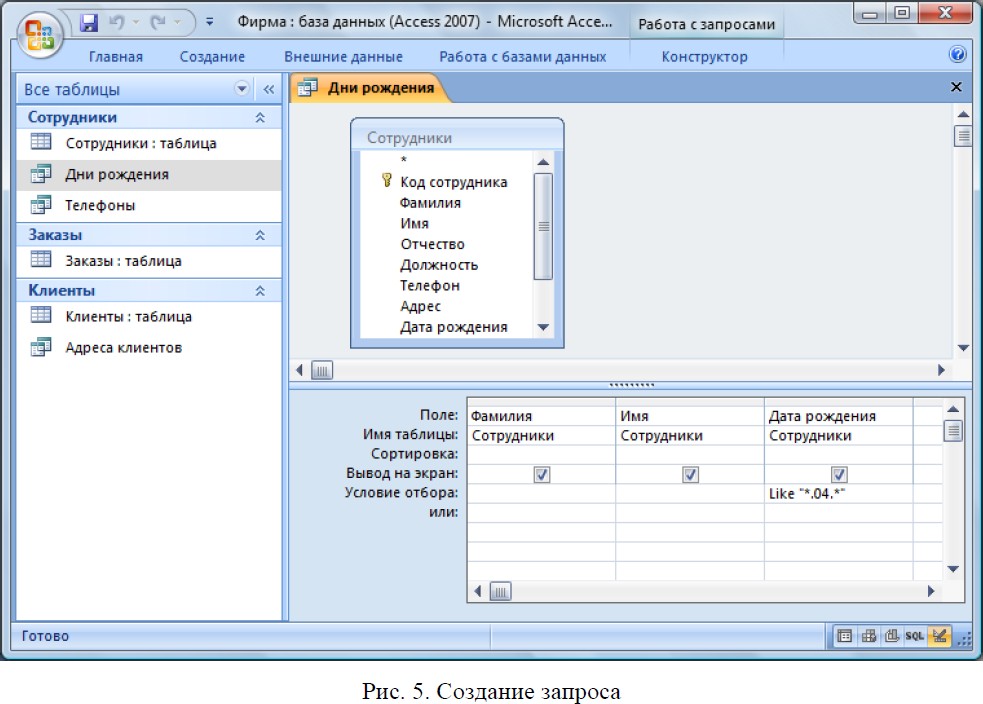
-
Закройте Конструктор и просмотрите полученный результат. Если в запросе Дни рождения нет ни одной записи, значит, в таблице Сотрудники нет ни одного человека, родившегося в апреле. Добавьте в таблицу Сотруд- ники несколько человек, родившихся в апреле, и посмотрите, как изменится запрос. Запросы автоматически обновляются при каждом открытии. -
Если нам нужно узнать, кто из сотрудников родился в мае, то при- дется создать новый запрос или изменить условие в существующем запросе Дни рождения. Данная процедура является неудобной и занимает много вре- мени. Если приходится часто выполнять запрос, но каждый раз с новыми значениями условий используют запрос с параметром. При запуске такого запроса на экран выводится диалоговое окно для ввода значения в качестве условия отбора. Чтобы создать запрос с параметром, пользователю необхо- димо ввести текст сообщения в строке Условие отбора бланка запроса (рис. 6).
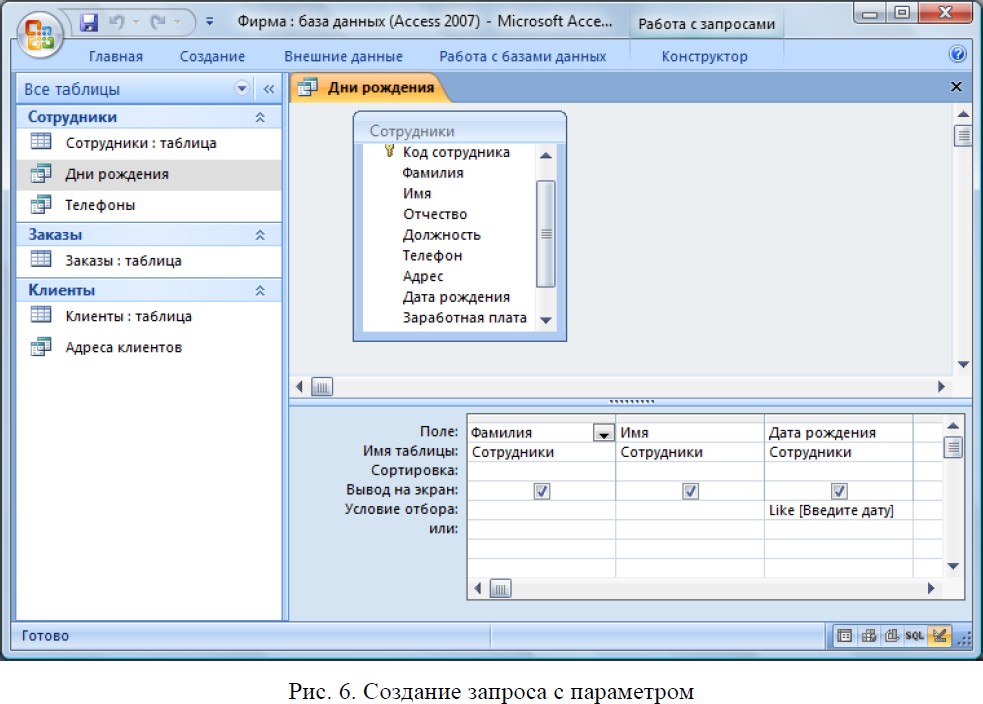
-
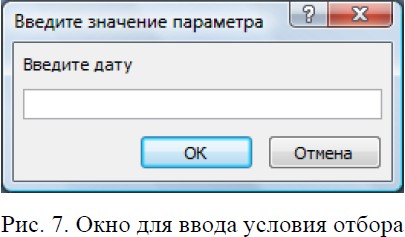 Запись Like[Введите дату] означает, что при открытии запроса поя- вится диалоговое окно (рис. 7) с текстом «Введите дату» и полем для ввода условия отбора. Если ввести условие *.04.*, то в запросе появится список со- трудников, родившихся в апреле. Запустите запрос еще раз и введите значе- ние *.05.*, посмотрите, как изменился запрос.
Запись Like[Введите дату] означает, что при открытии запроса поя- вится диалоговое окно (рис. 7) с текстом «Введите дату» и полем для ввода условия отбора. Если ввести условие *.04.*, то в запросе появится список со- трудников, родившихся в апреле. Запустите запрос еще раз и введите значе- ние *.05.*, посмотрите, как изменился запрос. -
Измените запрос «Телефоны» так, чтобы при его запуске выводи- лось диалоговое окно с сообщением «Введите фамилию». Поскольку в за- просе нужно вывести конкретную фамилию, в условии отбора слово Like пи- сать не надо. -
Измените запрос «Телефоны» так, чтобы при его запуске запраши- вались не только фамилия, но и имя сотрудника. -
Самостоятельно создайте запрос «Выполненные заказы», содержа- щий следующие сведения: фамилия и имя сотрудника, название компании, с
которой он работает, отметка о выполнении и сумма заказа. Данные запроса